

Deze les is gemaakt met PSPX9
Maar is goed te maken met andere versies .
© by SvC-Design

Materialen Download :
Here
******************************************************************
Materialen :
plaatje van een internet
tube
Mask_75_GB_2018.jpg
Maskj_Geometric_02_GB_2019.jpg
******************************************************************
Filters:
Filter - Mura Seamless - check with gradation
Filter - Toadies - wat are you?
Filter - Toadies - Blur'em
******************************************************************
Kleurenpallet:

******************************************************************
Werkwijze
Bij gebruik van andere tubes en kleuren, kan de mengmodus en/of laagdekking verschillen
******************************************************************
Algemene voorbereidingen :
Installeer eerst je filters voor je PSP opent !!
Maskers : opslaan in je maskerfolder in PSP, tenzij anders vermeld
Textuur & Patroon : opslaan in je textuurfolder in PSP
Selecties : opslaan in je map Selecties in PSP
Open je tubes in PSP
******************************************************************
We gaan beginnen - Veel plezier!
Denk eraan om je werk regelmatig op te slaan
******************************************************************
1.
kies een landschap foto van keuze van het internet
bewerken - kopieren
2.
Open een transparente afbeelding van 900x600 pixels
Selectie - alles selecteren
Bewerken - plakken in de selectie
Selectie - niets selecteren
3.
Filter - Mura Seamless - check with gradation
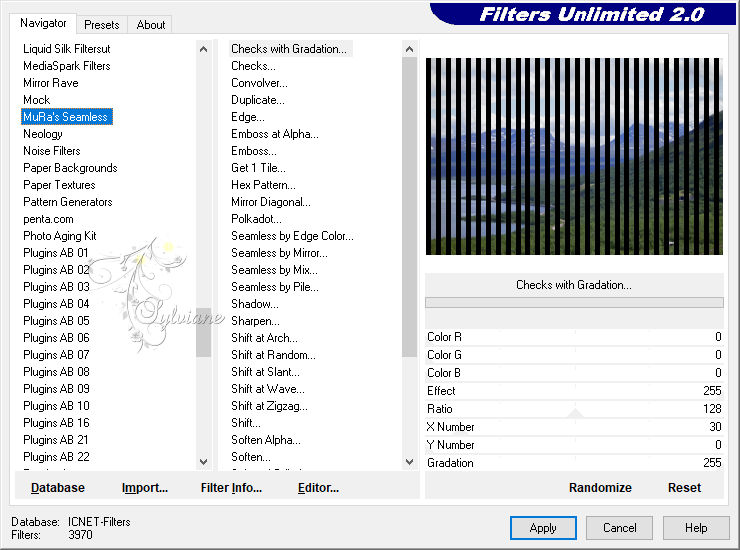
4.
Filter - Toadies - wat are you?

5.
Aanpassen - scherpte - nog scherper
6.
Lagen - nieuwe rasterlaag
Vul met een kleur naar keuze
7.
Lagen - Nieuwe Maskerlaag - Uit Afbeelding - Maskj_Geometric_02_GB_2019.jpg
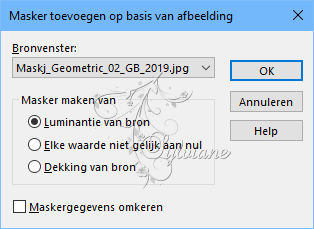
Lagen - samenvoegen - groep samenvoegen
8.
Selectie - alles selecteren
Selectie - wijzigen - selectieranden selecteren
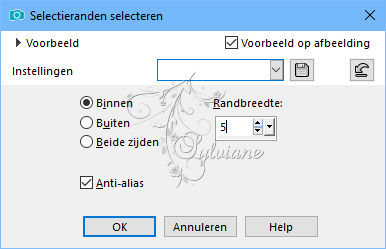
Vul met het kleur van voorheen
Selectie - niets selecteren
9.
Bewerken - kopieren
Verwijdert Groep - Raster 2
10.
Lagen - nieuwe rasterlaag
Selectie - Aangepaste Selectie
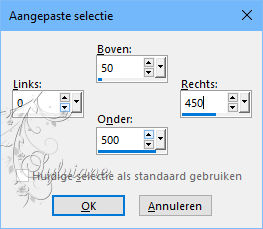
Bewerken - plakken in de selectie
Selectie - niets selecteren
11.
Lagen - dupliceren
Afbeelding - Spiegelen - horizontaal spiegelen
Afbeelding - spiegelen - verticale spiegelen
12.
Lagen - samenvoegen - omlaag samenvoegen
Effecten - 3D effecten - slagschaduw
0/0/100/40 kleur:#000000
13.
Activeer toverstaf
En selecteer de linkerkant van de frame
Open uw landschap nog eens
Bewerken - kopieren
Bewerken - plakken in de selectie
Selectie - niets selecteren
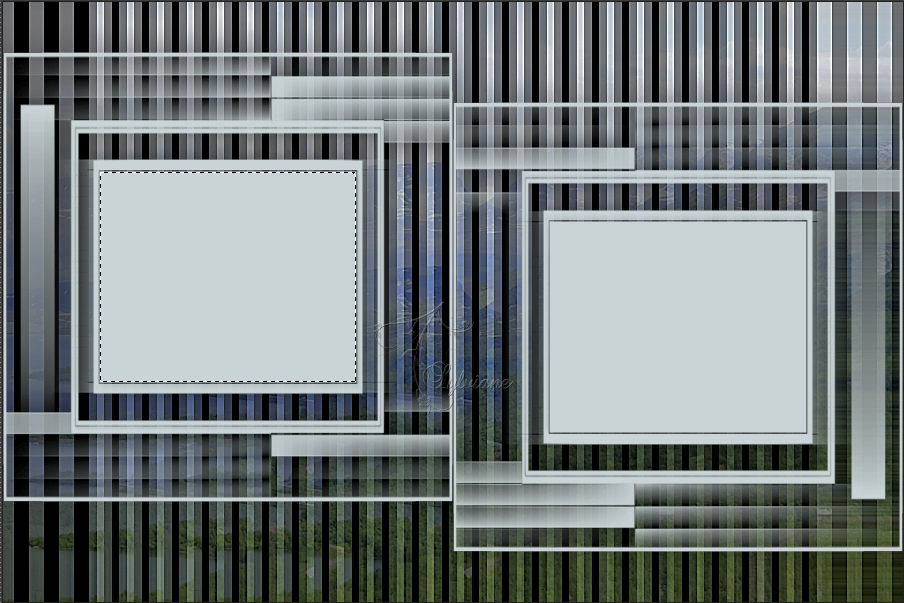
14.
Activeer toverstaf
En selecteer de rechterkant  van de frame
Open uw landschap nog eens
Bewerken - kopieren
Bewerken - plakken in de selectie
Selectie - niets selecteren

15.
Open uw vrouwentube
Bewerken â€ô kopieren
Bewerken - plakken als nieuwe laag
Afbeelding - formaat wijzigen indien nodig
Plaats hem zoals in het voorbeeld
Effecten- 3D effecten - slagschaduw
0/0/100/40 kleur:#000000
16.
Lagen â€ô nieuwe rasterlaag
Vul met kleur als voorheen
Lagen - Nieuwe Maskerlaag - Uit Afbeelding
Mask_75_GB_2018.jpg
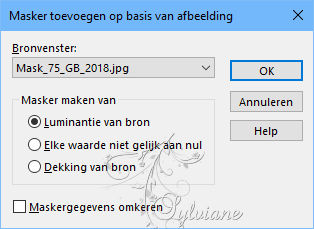
Lagen - samenvoegen - groep samenvoegen
Effecten - 3D effecten - slagschaduw
0/0/100/40 kleur:#000000
17.
Lagen - samenvoegen - alle lagen samenvoegen
Bewerken - kopieren
18.
Afbeelding - randen toevoegen - 50 pixels - kleur voorheen
Selectie - alles selecteren
Selectie - inkrimpen - 40 pixels
Selectie - omkeren
Bewerken - plakken in de selectie
19.
Filter - Toadies-Blur'em
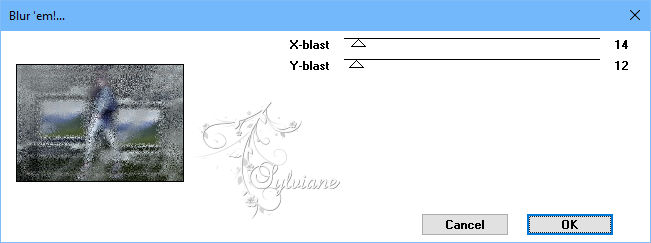
20.
Selectie - omkeren
Selectie - wijzigen - selectieranden selecteren

Effecten - textuureffecten - tegels
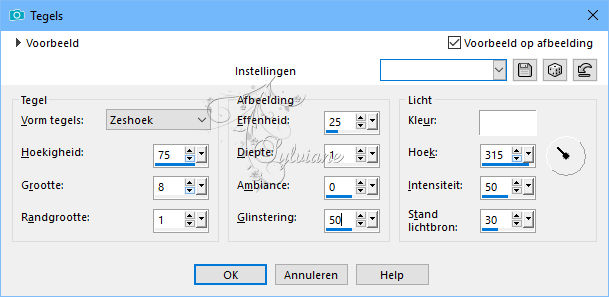
21.
Effecten - 3D effecten - slagschaduw
0/0/100/40 kleur:#000000
Selectie - niets selecteren
22.
Zet je watermerk erop
Lagen - samenvoegen - alle lagen samenvoegen
23.
Opslaan als jpeg
Back
Copyright Translation 2019 by SvC-Design